规划求解-程序使用指导书
规划求解 excel

规划求解 excelExcel是一款功能强大的电子表格软件,被广泛应用于数据处理、计算和分析。
对于规划求解来说,Excel提供了丰富的函数和工具,可以帮助用户进行各种数学模型求解,优化和决策问题。
在Excel中,可以使用Solver插件进行规划求解。
Solver是一种用于优化问题求解的工具,可以通过调整特定的变量,使得某个目标函数达到最大或最小值。
用户可以根据具体的问题设定目标函数和约束条件,Solver将自动调整变量的取值,找到最优解。
使用Solver进行规划求解的步骤如下:1. 打开Excel,选择需要进行规划求解的工作簿。
2. 在“数据”选项卡中,点击“求解器”,如果没有该选项,可以先点击“文件”-“选项”-“附加组件”-“Excel加载项”,找到“求解器插件”并勾选上。
3. 在“目标单元格”中输入需要求解的目标函数,这通常是一个要最大化或最小化的数值。
4. 在“调整单元格”中输入需要调整的变量,这些变量可以是某些单元格中的数值或者是公式。
5. 在“约束条件”中添加问题的约束条件,例如不等式约束、线性约束或整数约束等。
6. 在“选项”中设置求解选项,如最大迭代次数、允许的精度等。
7. 点击“求解”,Excel将自动调整变量的取值,找到最优解,并将结果显示在相应的单元格中。
除了Solver插件外,Excel还提供了其他一些函数和工具,可以用于常见的规划求解问题,如线性规划、整数规划、非线性规划等。
用户可以通过编写公式、使用数据分析工具包或者自定义宏等方式,实现相关问题的求解。
总而言之,Excel作为一款功能丰富的电子表格软件,提供了多种方法和工具,可以帮助用户进行各种规划求解问题的处理。
无论是简单的线性规划还是复杂的非线性优化,Excel都可以发挥其优势,提供高效、简便的求解方法。
Excel规划求解操作指南线性规划问题的建模与求解

Excel规划求解操作指南(一)——线性规划问题的建模与求解内容摘要:《Excel规划求解操作指南》旨在比较通俗地来说明规划求解的步骤和怎么利用它来解决问题,便于大家自学或查询。
本文主要介绍Excel规划求解的预备知识、线性规划问题的建模初步方法和利用Excel求解线性规划的步骤。
关键词:Excel 线性规划建模求解第二次世界大战以来,运筹学成功地解决了许多经济管理问题,作为一门现代科学得到了广泛应用,规划论是运筹学的最重要的分支。
计算机的应用为运筹学的发展提供了强大的支持,利用Excel可以解决通常情况下的规划求解问题。
但是,使用过Excel的朋友,很多可能都不了解什么是规划求解,而知道有此功能的朋友,也很少有利用此功能来完成实际问题,或者学习时懂了,学过就忘了。
《Excel规划求解操作指南》试图比较通俗地来说明规划求解的步骤和怎么利用它来解决问题,便于大家自学或查询。
本文是该操作指南的一部分,其他部分将陆续向大家介绍。
一、预备知识1、规划求解程序安装在OFFICE的重要组件EXCEL中,有一个规划求解的加载宏。
加载该宏之后,就可以利用EXCEl的规划求解功能进行规划求解。
在EXCEL2003版本中,通过点击菜单【工具】——【加载宏】,在加载宏对话框中选择【规划求解】项,便可以加载该宏。
如果计算机提示无法安装,那么需要插入OFFICE光盘,再进行安装。
2、规划求解的常用函数(1)SUM函数利用SUM函数,可以自动求出所选中的单元格数据的和。
首先,选中输出结果的单元格,输入“=”,在下拉菜单中选择“SUM”,得到函数参数对话框然后,将光标放在Number框中,选中需要求和的单元格,确定。
在菜单栏中会出现输入内容以供检查。
例如,其中“=SUM(E2:G3)”表示对如下单元格的数据求和:(2)SUMPRODUCT函数,利用SUM函数,可以自动求出一组数据与另一组数据对应元素乘积的和。
例如,总利润等于各种产品的单位利润与产量乘积之和;总成本等于各种产品的单位成本与产量乘积之和。
《EXCEL规划求解》选修指导书

《EXCELL辅助决策实验》选修指导书本章以举例的方式介绍用Spreadsheet方法解决各种管理问题。
第一节线性规划问题建模和求解例雅致家具厂生产计划优化问题雅致家具厂生产4种小型家具,由于该四种家具具有不同的大小、形状、重量和风格,所以它们所需要的主要原料(木材和玻璃)、制作时间、最大销售量与利润均不相同。
该厂每天可提供的木材、玻璃和工人劳动时间分别为600单位、1000单位与400小时,详细的数据资料见下表。
问:(1)应如何安排这四种家具的日产量,使得该厂的日利润最大?(2)家具厂是否愿意出10元的加班费,让某工人加班1小时?(3)如果可提供的工人劳动时间变为398小时,该厂的日利润有何变化?(4)该厂应优先考虑购买何种资源?(5)若因市场变化,第一种家具的单位利润从60元下降到55元,问该厂的生产计划及日利润将如何变化?表1 雅致家具厂基本数据解:依题意,设置四种家具的日产量分别为决策变量x1,x2,x3,x4,目标要求是日利润最大化,约束条件为三种资源的供应量限制和产品销售量限制。
博客地址:/ 1博客地址:/2据此,列出下面的线性规划模型:其中X1,X2,X3,X4分别为四种家具的日产量。
下面介绍用Excel 中的“规划求解”功能求此题。
第一步 在Excel 中描述问题、建立模型,如下图所示。
①②③④⑤⑥⑦⑧ ⎪⎪⎪⎪⎪⎩⎪⎪⎪⎪⎪⎨⎧≥≤≤≤≤≤+++≤+++≤++++++=(非负约束)需求量约束)(家具需求量约束)(家具需求量约束)(家具需求量约束)(家具(劳动时间约束)(玻璃约束)(木材约束)0,,,41003502200110040023121000226600224..30402060432143214321432143214321x x x x x x x x x x x x x x x x x x x x t s x x x x MaxZ第二步在“工具”菜单中选择“规划求解”。
Excel规划求解功能的使用教程

Excel规划求解功能的使用教程Excel中经常需要使用到规划求解功能进行求解,规划求解功能具体该如何使用呢?下面是店铺带来的关于Excel规划求解功能的使用教程,希望阅读过后对你有所启发!Excel规划求解功能的使用教程:规划求解使用步骤1:安装规划求解:规划求解是Excel的一个插件,需要安装。
打开新建文档左上角OFFICE按钮——Excel选项——自定义——从下列位置选择命令(所有命令)——加载宏——添加——确定。
点击“加载宏”工具,弹出【加载宏】对话框,勾选“分析工具库“和”规划求解加载项“,点击”确定“。
随即弹出Microsoft Office Excel对话框,点击”是“。
开始安装。
规划求解使用步骤2:创建表格,如下。
单击“数据“工具栏,选择”规划求解“,随即弹出【规划求解参数】对话框,在【设置目标单元格】中输入“$B$12”;在【可变单元格】中输入“$C$3:$C$5”,单击“添加”按钮,弹出【添加约束】对话框,在【单元格引用位置】输入“$B$10”,在其右侧的下拉列表中选择【<=】,在【约束值】中输入“$B$7”。
规划求解使用步骤3:单击“添加”按钮,继续添加约束条件。
使用相同方式,再添加4个约束条件。
规划求解使用步骤4:约束条件添加完毕,单击“确定”按钮,返回【规划求解参数】对话框,此时可发现在【约束】列表中显示出了添加的所有约束条件,然后单击“选项”按钮。
随即弹出【规划求解选项】对话框,选中“采用线性模型”和“假定非负”,其余保持默认设定,单击“确定”。
返回【规划求解参数】对话框,单击“求解”按钮。
规划求解使用步骤5:随即弹出返回【规划求解结果】对话框,提示已经找到一解满足条件,同时在工作表中显示出计算结果,用户可以看到各种产品的售出数量以及“最大利润”的数值。
在【规划求解结果】对话框中的“报告”中选择“运算结果报告”,单击“确定”,返回工作表中,此时系统自动地在工作簿中插入一个《运算结果报告1》工作表,并显示出结果报告。
规划求解_精品文档

“规划求解”是 Excel 中的一个加载宏,借助“规划求解”,可求得工作表上某个单元格(被称为目标单元格)中公式(公式:单元格中的一系列值、单元格引用、名称或者运算符的组合,可生成新的值。
公式总是以等号( =)开始)的最优值。
“规划求解”将对直接或者间接目标单元格中公式相关联的一组单元格中的数值进行调整,最终在目标单元格公式中求得期望的结果。
“规划求解”通过调整所指定的可更改的单元格 (可变单元格) 中的值,从目标单元格公式中求得所需的结果。
在创建模型过程中,可以对“规划求解”中的可变单元格数值应用约束条件(约束条件:“规划求解”中设置的限制条件。
可以将约束条件应用于可变单元格、目标单元格或者其它与目标单元格直接或者间接相关的单元格。
而且约束条件可以引用其它影响目标单元格公式的单元格。
使用“规划求解”可通过更改其它单元格来确定某个单元格的最大值或者最小值。
)Microsoft Excel 的“规划求解”工具取自德克萨斯大学奥斯汀分校的 Leon Lasdon 和克里夫兰州立大学的 Allan Waren 共同开辟的 Generalized Reduced Gradient(GRG2)非线性最优化代码。
线性和整数规划问题取自 Frontline Systems 公司的 John Watson 和 Dan Fylstra 提供的有界变量单纯形法和分支边界法。
安装 office 的时候,系统默认的安装方式不会安装宏程序,需要用户根据自己的需求选择安装。
下面是加载“规划求解”宏的步骤:(1)在“工具”菜单上,单击“加载宏”。
(2)在弹出的对话框中的“可用加载宏”列表框中,选定待添加的加载宏“规划求解”选项旁的复选框,然后单击“确定”。
单击“确定”以后,“工具”菜单下就会浮现一项“规划求解”命令。
如果需要其他功能,也可以用鼠标勾选。
注意:加载的宏越多, Excel 启动的时候就会越慢,所以应工具需要选择。
规划求解(Solver)
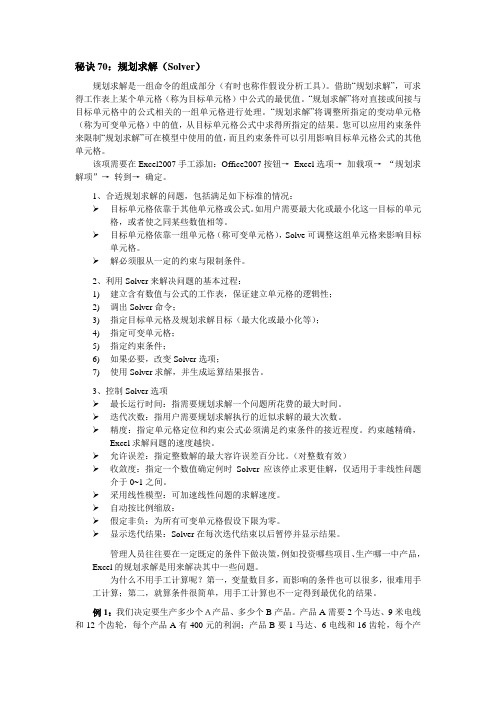
秘诀70:规划求解(Solver)规划求解是一组命令的组成部分(有时也称作假设分析工具)。
借助“规划求解”,可求得工作表上某个单元格(称为目标单元格)中公式的最优值。
“规划求解”将对直接或间接与目标单元格中的公式相关的一组单元格进行处理。
“规划求解”将调整所指定的变动单元格(称为可变单元格)中的值,从目标单元格公式中求得所指定的结果。
您可以应用约束条件来限制“规划求解”可在模型中使用的值,而且约束条件可以引用影响目标单元格公式的其他单元格。
该项需要在Excel2007手工添加:Office2007按钮→Excel选项→加载项→“规划求解项”→转到→确定。
1、合适规划求解的问题,包括满足如下标准的情况:目标单元格依靠于其他单元格或公式。
如用户需要最大化或最小化这一目标的单元格,或者使之同某些数值相等。
目标单元格依靠一组单元格(称可变单元格),Solve可调整这组单元格来影响目标单元格。
解必须服从一定的约束与限制条件。
2、利用Solver来解决问题的基本过程:1)建立含有数值与公式的工作表,保证建立单元格的逻辑性;2)调出Solver命令;3)指定目标单元格及规划求解目标(最大化或最小化等);4)指定可变单元格;5)指定约束条件;6)如果必要,改变Solver选项;7)使用Solver求解,并生成运算结果报告。
3、控制Solver选项最长运行时间:指需要规划求解一个问题所花费的最大时间。
迭代次数:指用户需要规划求解执行的近似求解的最大次数。
精度:指定单元格定位和约束公式必须满足约束条件的接近程度。
约束越精确,Excel求解问题的速度越快。
允许误差:指定整数解的最大容许误差百分比。
(对整数有效)收敛度:指定一个数值确定何时Solver应该停止求更佳解,仅适用于非线性问题介于0~1之间。
采用线性模型:可加速线性问题的求解速度。
自动按比例缩放:假定非负:为所有可变单元格假设下限为零。
显示迭代结果:Solver在每次迭代结束以后暂停并显示结果。
Excel2010规划求解应用指导
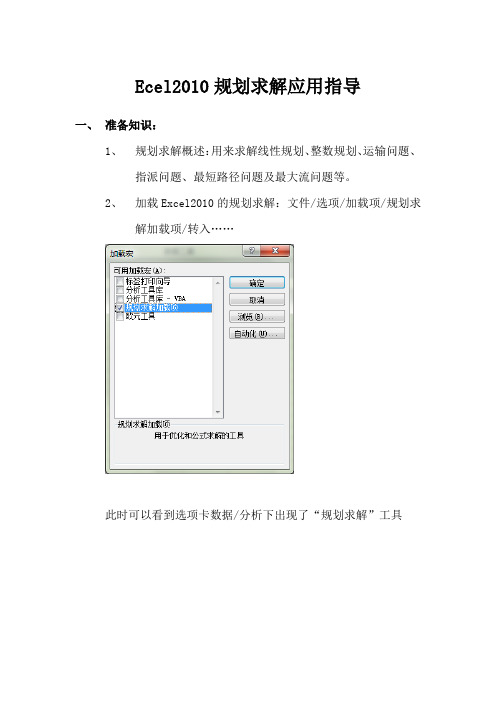
Ecel2010规划求解应用指导
一、准备知识:
1、规划求解概述:用来求解线性规划、整数规划、运输问题、
指派问题、最短路径问题及最大流问题等。
2、加载Excel2010的规划求解:文件/选项/加载项/规划求
解加载项/转入……
此时可以看到选项卡数据/分析下出现了“规划求解”工具
二、实例操作:
1、线性规划
2、整数规划
在线性规划约束条件中添加整数约束即可,添加方法为:添加约束时单击“Int”,约束值将显示为整数。
实例见文件“Excel规划求解实例(《物流成本管理》PP105例3-9)”
3、求解运输问题
运输问题的一个基本模型如下表。
其中,A1、A2、A3为产地,B1、B2、B3、B4为销地。
各个产地的产量和各个销地的销量以及从产地运送一单位货品到各个销地的费用如表所示。
求最优调运方案。
见文件。
Excel规划求解使用说明
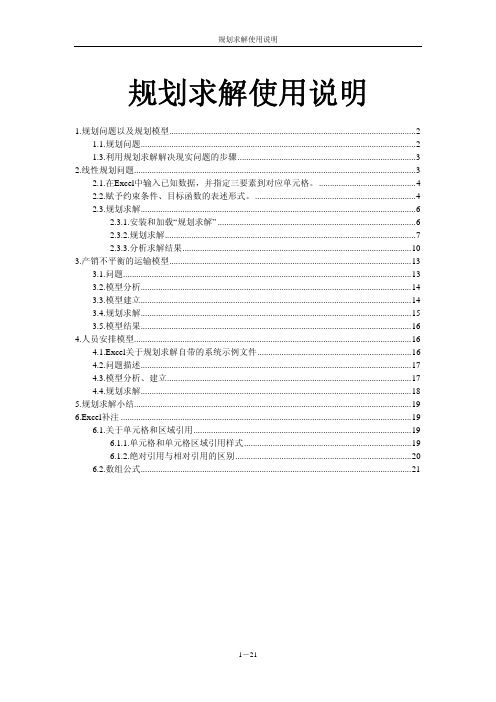
规划模型的线性规划标准型式为:
2-21
规划求解使用说明
5.规划求解小结..............................................................................................................................19 6.Excel补注 ....................................................................................................................................19
Max z = C T X
⎧ AX = bΒιβλιοθήκη s .t .⎨ ⎩X
≥0
X 为决策变量向量 其中: C 为价值向量
b 为资源向量 A 为技术矩阵
这些都是经济生产中所具有的现实意义。
1.3.利用规划求解解决现实问题的步骤
z 建立对应的规划模型 z 在 Excel 表中输入已知数据(如线性规划模型的 A、b、C),以及指定规划模型三
4.人员安排模型..............................................................................................................................16 4.1.Excel关于规划求解自带的系统示例文件......................................................................16 4.2.问题描述...........................................................................................................................17 4.3.模型分析、建立...............................................................................................................17 4.4.规划求解...........................................................................................................................18
学生用_实验指导书_excel线性规划实验
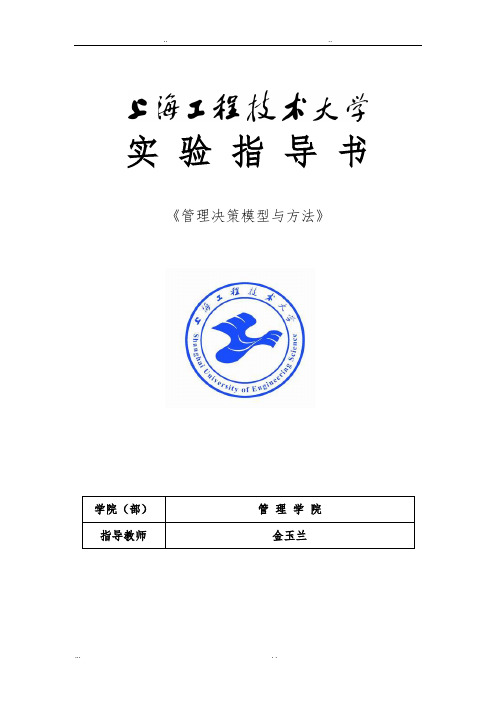
实验指导书《管理决策模型与方法》学院(部)管理学院指导教师金玉兰实验1 EXCEL 线性规划实验一、实验目的1、掌握应用Excel软件求解线性规划问题;2、掌握应用Excel软件对线性规划问题进行灵敏度分析;3、掌握应用Excel软件求解整数规划问题;4、掌握应用Excel软件求解0-1整数规划问题。
二、实验设备、仪器及所需材料配置在Pentium Ⅲ,存128M以上的电脑;装有Microsoft Windows操作系统及Microsoft Office 2003工作软件。
三、实验原理“规划求解”是Microsoft Excel 中的一个加载宏,借助它可以求解许多运筹学中的数学规划问题。
安装Office 2003 的时候,系统默认的安装方式不会安装该宏程序,需要用户自己选择安装。
安装方法为:从Excel 菜单中选择“工具”→“加载宏”,打开如下对话框:选择其中的“规划求解”后单击“确定”按钮,会出现提示:“这项功能目前尚未安装,是否现在安装?”,选择“是”,系统要你插入Office 的安装光盘,准备好后单击确定,很快就会安装完毕。
于是,你会发现在“工具”菜单下多出一个名为“规划求解”的子菜单,说明“规划求解”功能已经成功安装。
在EXCEl2007版本中,通过点击“office按钮”,“EXCEL选项”→“加载项”→转到“EXCEL加载项”,然后加载【规划求解加载项】便可以加载规划求解的宏。
在EXCEl2010版本中,通过点击“文件”选项卡打开“Excel选项”对话框,单击左侧 “加载项”标签,在右侧单击“转到”按钮,打开“加载宏”对话框,勾选“规划求解加载项”复选框,单击“确定”按钮,即可在工具栏的“数据”选项卡中出现 “分析”选项组,上面就有了“规划求解”按钮。
利用“规划求解”功能,就可以进行线性规划问题的求解。
例如:用EXCEL 求解数学规划问题12121212maxZ 2328416..4120, 0x x x x x s t x x x =++≤⎧⎪≤⎪⎨≤⎪⎪≥≥⎩步骤:1. 将模型中的目标函数和约束条件的系数输入到单元格中;为了使我们在操作过程中看得更清楚,可以附带输入相应的标识符,并给表格加上边框。
excel2007安装规划求解的教程

excel2007安装规划求解的教程
本文整理于网络,仅供阅读参考
excel2007安装规划求解的教程
excel2007安装规划求解的教程:
安装规划求解步骤1:打开excel2007工作文件——>【鼠标左键】单击【microsoft office】按钮——>【鼠标左键】单击【excel 选项】按钮;
安装规划求解步骤2:然后在弹出的【excel选项】下——>【鼠标左键】单击【加载项】——>在【管理:】右方选择【excel 加载项】选项卡——>【鼠标左键】单击【转到】按钮;
安装规划求解步骤3:再在弹出的【加载宏】方框下——>【鼠标左键】勾选【规划求解加载项】——>【鼠标左键】单击【确定】按钮;
安装规划求解步骤4:最后在excel工作文档中【鼠标左键】单击【数据】选项卡即可看到位于该选项卡下右方的【数据分析】模块,【鼠标左键】单击【规划求解】即可看到【规划求解】模块。
看了excel2007安装规划求解的教程。
excel07如何规划求解的教程

excel07如何规划求解的教程
在Excel中输入好数据之后就需要进行数据的统计,规划求解在Excel中有也经常有用到。
接下来请欣赏店铺给大家网络收集整理的excel07如何规划求解的教程。
excel07如何规划求解的教程:
规划求解步骤1:打开Excel2007工作文件——>【鼠标左键】单击【Microsoft office】按钮——>【鼠标左键】单击【Excel 选项】按钮;
规划求解步骤2:然后在弹出的【Excel选项】下——>【鼠标左键】单击【加载项】——>在【管理:】右方选择【Excel 加载项】选项卡——>【鼠标左键】单击【转到】按钮;
规划求解步骤3:再在弹出的【加载宏】方框下——>【鼠标左键】勾选【规划求解加载项】——>【鼠标左键】单击【确定】按钮;
规划求解步骤4:最后在Excel工作文档中【鼠标左键】单击【数据】选项卡即可看到位于该选项卡下右方的【数据分析】模块,【鼠标左键】单击【规划求解】即可看到【规划求解】模块。
规划求解
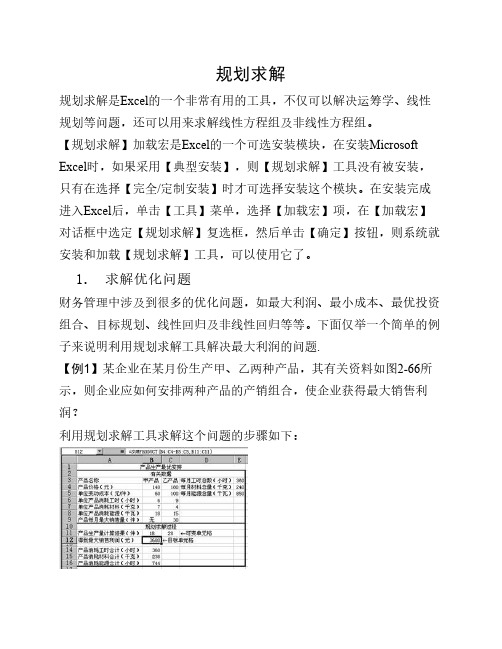
规划求解规划求解是Excel的一个非常有用的工具,不仅可以解决运筹学、线性规划等问题,还可以用来求解线性方程组及非线性方程组。
【规划求解】加载宏是Excel的一个可选安装模块,在安装Microsoft Excel时,如果采用【典型安装】,则【规划求解】工具没有被安装,只有在选择【完全/定制安装】时才可选择安装这个模块。
在安装完成进入Excel后,单击【工具】菜单,选择【加载宏】项,在【加载宏】对话框中选定【规划求解】复选框,然后单击【确定】按钮,则系统就安装和加载【规划求解】工具,可以使用它了。
1. 求解优化问题财务管理中涉及到很多的优化问题,如最大利润、最小成本、最优投资组合、目标规划、线性回归及非线性回归等等。
下面仅举一个简单的例子来说明利用规划求解工具解决最大利润的问题.【例1】某企业在某月份生产甲、乙两种产品,其有关资料如图2-66所示,则企业应如何安排两种产品的产销组合,使企业获得最大销售利润?利用规划求解工具求解这个问题的步骤如下:图2-66 产品有关资料及优化结果(1)首先建立优化模型,(设x和y分别表示甲产品和乙产品的生产量):目标函数:max{销售利润}= (140-60)⋅x + (180-100)⋅y约束条件:6x + 9y ≤ 3607x + 4y ≤ 24018x + 15y ≤ 850y ≤ 30x ≥ 0, y ≥ 0,且为整数(2)单元格B11和C11为可变单元格,分别存放甲、乙产品的生产量。
(3)单元格B12为目标单元格(销售利润),计算公式为“=SUMPRODUCT(B4:C4-B5:C5,B11:C11)”;(4)在单元格B14中输入产品消耗工时合计计算公式“=SUMPRODUCT(B6:C6,B11:C11)”。
在单元格B15中输入产品消耗材料合计计算公式“=SUMPRODUCT(B7:C7,B11:C11)”,在单元格B16中输入产品消耗能源合计计算公式“=SUMPRODUCT(B8:C8,B11:C11)”。
EXCEL规划求解功能操作说明书

Excel规划求解功能操作说明以Microsoft Excel2003为例,说明使用Excel的求解线性规划问题功能的使用方法。
一、加载规划求解功能1.点击【工具】按钮,在下拉菜单中选择【加载宏】功能。
2.在弹出的【可加载宏】选项卡中勾选【规划求解】,点击确定按钮。
此时,【工具】下拉菜单中增加规划求解功能,表示加载成功。
二、构造表格Excel表格并填入各项数据以教材18页【例题2-8】为例,构造表格如下:标题栏约束条件区目标函数区计算结果显示区1.录入约束条件系数约束条件(1)为5x 1+x 2-x 3+x 4=3,则在约束系数的第一行的x 1,x 2,x 3,x 4,x 5,限制条件,常数b 列下分别录入5,1,-1,1,0,=,3如下图所示。
约束系数区的第二行录入约束条件(2)的系数、限制符号及常数b ,即-10,6,2,0,1,=,2;约束系数区的第三行录入约束条件(3)(x1≥0)的系数、限制符号及常数b ,即1,0,0,0,0,≥,0;约束系数区的第四行录入约束条件(4)(x2≥0)的系数、限制符号及常数b ,即0,1,0,0,0,≥,0;约束系数区的第五行录入约束条件(5)(x3≥0)的系数、限制符号及常数b ,即0,0,1,0,0,≥,0;约束系数区的第六行录入约束条件(6)(x4≥0)的系数、限制符号及常数b ,即0,0,0,1,0,≥,0;约束系数区的第七行录入约束条件(7)(x5≥0)的系数、限制符号及常数b ,即0,0,0,0,1,≥,0。
如下图所示。
2.录入目标函数系数目标函数为maxZ=4x 1-2x 2-x 3,则在目标函数的x 1,x 2,x 3,x 4,x 5列下分别录入4,-2,-1,0,0,如下图所示。
3. 录入约束条件的计算公式双击约束条件(1)行的“总和”单元格,录入以下内容:“=B3*B12+C3*C12+D3*D12+E3*E12+F3*F12”说明:录入的内容即是约束条件(1)的计算公式,其中“B3*B12”代表5x1;“C3*C12”代表1x2;“D3*D12”代表-1x3;“E3*E12”代表1x4;“F3*F12”代表0x5。
规划求解

单步执行“规划求解”1.定义问题。
操作方法1.在“工具”菜单上,单击“规划求解”。
2.如果“规划求解”命令没有出现在“工具”菜单中,则需要安装“规划求解”加载宏程序。
操作方法1.在“工具”菜单上,单击“加载宏”。
2.如果在“当前加载宏”列表框中没有所需加载宏,请单击“浏览”按钮,再找到该加载宏。
3.在“当前加载宏”框中,选中待装载的加载宏旁边的复选框,再单击“确定”。
4.如果必要,请按安装程序中的指示进行操作。
3.在“设置目标单元格”框中,输入目标单元格的单元格引用或名称。
目标单元格必须包含公式。
4.请执行下列操作之一:▪若要使目标单元格中数值最大,请单击“最大值”。
▪若要使目标单元格中数值最小,请单击“最小值”。
▪若要使目标单元格中数值为确定值,请单击“值为”,再在编辑框中键入数值。
5.在“可变单元格”框中,输入每个可变单元格的名称或引用,用逗号分隔不相邻的引用。
可变单元格必须直接或间接与目标单元格相联系。
最多可以指定 200 个可变单元格。
6.如果要使“规划求解”根据目标单元格自动设定可变单元格,请单击“推测”。
7.在“约束”框中,输入任何要应用的约束条件。
操作方法添加约束条件0.在“规划求解参数”对话框的“约束”下,单击“添加”。
1.在“单元格引用位置”框中,输入需要对其中数值进行约束的单元格引用或单元格区域的名称。
2.单击希望在引用单元格和约束条件之间使用的关系(“<=”、“=”、“>=”、“Int”或“Bin”)。
如果单击“Int”,则“约束值”框中会显示“整数”;如果单击“Bin”,则“约束值”框中会显示“二进制”。
3.在“约束值”框中,键入数字、单元格引用或名称,或键入公式。
4.请执行下列操作之一:▪若要接受约束条件并要添加其他的约束条件,请单击“添加”。
▪若要接受约束条件并返回“规划求解参数”对话框,请单击“确定”。
注意▪只能在对可变单元格的约束条件中应用“Int”和“Bin”关系。
规划求解

2.关于“规划求解”2.1 规划求解介绍“规划求解”是Excel中的一个加载宏,借助“规划求解”,可求得工作表上某个单元格(被称为目标单元格)中公式(公式:单元格中的一系列值、单元格引用、名称或运算符的组合,可生成新的值。
公式总是以等号(=)开始)的最优值。
“规划求解”将对直接或间接目标单元格中公式相关联的一组单元格中的数值进行调整,最终在目标单元格公式中求得期望的结果。
“规划求解”通过调整所指定的可更改的单元格(可变单元格)中的值,从目标单元格公式中求得所需的结果。
在创建模型过程中,可以对“规划求解”中的可变单元格数值应用约束条件(约束条件:“规划求解”中设置的限制条件。
可以将约束条件应用于可变单元格、目标单元格或其它与目标单元格直接或间接相关的单元格。
而且约束条件可以引用其它影响目标单元格公式的单元格。
使用“规划求解”可通过更改其它单元格来确定某个单元格的最大值或最小值。
)Microsoft Excel的“规划求解”工具取自德克萨斯大学奥斯汀分校的Leon Lasdon 和克里夫兰州立大学的Allan Waren共同开发的Generalized Reduced Gradient(GRG2)非线性最优化代码。
线性和整数规划问题取自Frontline Systems公司的John Watson 和Dan Fylstra提供的有界变量单纯形法和分支边界法。
2.2如何加载“规划求解”安装office的时候,系统默认的安装方式不会安装宏程序,需要用户根据自己的需求选择安装。
下面是加载“规划求解”宏的步骤:(1)在“工具”菜单上,单击“加载宏”。
(2)在弹出的对话框中的“可用加载宏”列表框中,选定待添加的加载宏“规划求解”选项旁的复选框,然后单击“确定”。
单击“确定”以后,“工具”菜单下就会出现一项“规划求解”命令。
如果需要其他功能,也可以用鼠标勾选。
注意:加载的宏越多,Excel启动的时候就会越慢,所以应工具需要选择。
规划求解2

目录1.关于“规划求解”2.如何加载“规划求解”3.“规划求解”各参数解释和设置4.“规划求解”的步骤5.“规划求解”疑难解答6.利用“规划求解”解线性规划问题7.利用“规划求解”解整数规划问题8.利用“规划求解”解目标规划问题9.利用“规划求解”解运输问题10.利用“规划求解”解最短路径问题11.利用“规划求解”解最大流问题12.利用“规划求解”解数据包络分析(DEA)问题13.利用“规划求解”解其他运筹学问题1、关于“规划求解”“规划求解”是Excel中的一个加载宏,借助“规划求解”,可求得工作表上某个单元格(被称为目标单元格)中公式(公式:单元格中的一系列值、单元格引用、名称或运算符的组合,可生成新的值。
公式总是以等号 (=) 开始。
)的最优值。
“规划求解”将对直接或间接与目标单元格中公式相关联的一组单元格中的数值进行调整,最终在目标单元格公式中求得期望的结果。
“规划求解”通过调整所指定的可更改的单元格(可变单元格)中的值,从目标单元格公式中求得所需的结果。
在创建模型过程中,可以对“规划求解”模型中的可变单元格数值应用约束条件(约束条件:“规划求解”中设置的限制条件。
可以将约束条件应用于可变单元格、目标单元格或其他与目标单元格直接或间接相关的单元格。
而且约束条件可以引用其他影响目标单元格公式的单元格。
使用“规划求解”可通过更改其他单元格来确定某个单元格的最大值或最小值。
Microsoft Excel 的“规划求解”工具取自德克萨斯大学奥斯汀分校的 Leon Lasdon 和克里夫兰州立大学的 Allan Waren 共同开发的Generalized Reduced Gradient (GRG2) 非线性最优化代码。
线性和整数规划问题取自 Frontline Systems 公司的 John Watson 和 Dan Fylstra 提供的有界变量单纯形法和分支边界法。
2、如何加载“规划求解”安装office的时候,系统默认的安装方式不会安装宏程序,需要用户根据自己的需求选择安装。
规划求解解读
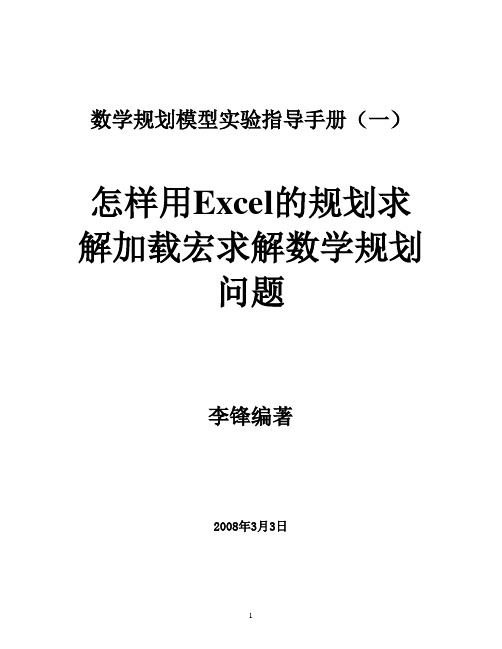
数学规划模型实验指导手册(一)怎样用Excel的规划求解加载宏求解数学规划问题李锋编著2008年3月3日一、什么是规划求解加载宏?规划求解加载宏(简称规划求解)是Excel的一个加载项1,可以用来解决线性规划与非线性规划优化问题。
规划求解可以用来解决最多有200个变量,100个外在约束和400个简单约束(决策变量整数约束的上下边界)的问题。
可以设置决策变量为整型变量。
规划求解加载宏的开发商是Fronline System公司。
用户通过自定义安装MS-Office所使用的是标准版本规划求解加载宏,Fronline System公司同时提供增强的Premium Solver工具。
规划求解工具在Office典型安装状态下不会安装,可以通过自定义安装选择该项或通过添加/删除程序增加规划求解加载宏。
二、怎样加载规划求解加载宏?加载规划求解加载宏的方法如下:(1)打开“工具”下拉列菜单,然后单击“加载宏”,打开“加载宏”对话框。
(2)在“可用加载宏”框中,选中“规划求解”旁边的复选框2,然后单击“确定”按钮。
1加载项的功能是为Microsoft Office 提供自定义命令或自定义功能的补充程序2如果“规划求解”未列出,请单击“浏览”进行查找。
(3)如果出现一条消息,指出您的计算机上当前没有安装规划求解,请单击“是”用原Office安装盘进行安装。
(4)单击菜单栏上的“工具”。
加载规划求解后,“规划求解”命令会添加到“工具”菜单中。
三、怎样使用规划求解加载宏求解数学规划?规划求解加载宏是一组命令构成的一个子程序,这些命令有时也称作假设分析3工具,其功能是可以求出线性和非线性数学规划问题的最优解和最优值。
使用规划求解加载宏求解数学规划的步骤首先,在Excel工作表中输入目标函数的系数向量、约束条件的系数矩阵和右端常数项(每一个单元格输入一个数据);其次,选定一个单元格存储目标函数(称为目标单元格),用定义公式的方式在这个目标单元格内定义目标函数;再次,选定与决策变量个数相同的单元格(称为可变单元格),用以存储决策变量;再选择与约束条件个数相同的单元格,用定义公式的方式在每一个单元格内定义一个约束函数(称为约束函数单元格);最后,点击下拉列菜单中的规划求解按钮,打开规划求解参数设定对话框(如图4所示),完成规划模型的设定模型设定方法如下:(1)设定目标函数和优化方向:光标指向规划求解参数设定对话框中的“设置目标单元格”提示后的域,点击鼠标左键,然后选中Exc el工作表中的目标单元格。
规划求解

例如要解线性方程组x1+x2+2x3+3x4=13x1-x2-x3-2x4=-42x1+3x2-x3-x4=-6x1+2x2+3x3-x4=-4可按如下的步骤来解这个方程组:1.打开Excel。
2.由于在本方程组中未知数有4个,所以预留4个可变单元格的位置A1?A4。
3.将活动单元格移至B1处,从键盘键入:=A1+A2+2*A3+3*A4:然后回车(此时B1显示0)。
即在B1处输入方程组中第一个方程等号左边的表达式。
4.在B2处从键盘键入:=3*A1-A2-A3-2*A4;然后回车(此时B2显示0)。
即在B2处输入方程组中第二个方程等号左边的表达式。
5.在B3处从键盘键入:=2*A1+3*A2-A3-A4;然后回车(此时B3显示0)。
即在B3处输入方程组中第三个方程等号左边的表达式。
6.在B4处从键盘键入:=A1+2*A2+3*A3-A4;然后回车(此时B4显示0)。
即在B4处输入方程组中第四个方程等号左边的表达式。
7.点击工具?规划求解,出现规划求解参数对话框。
8.对话框中第一栏为:设置目标单元格,在相应的框中填入$B$1。
9.对话框中第二栏为:等于;后有三个选项,依次为最大值,最小值,值为。
根据题意B1表示方程组中第一个方程等号左边的表达式,它的值应为1,因此点击值为前的圆圈,输入1。
10.对话框中第三栏为:可变单元格;我们预留的可变单元格为A1?A4,所以在可变单元格框内键入A 1:A 4。
11.对话框中最后一栏为:约束;首先点击添加按钮,屏幕出现添加约束对话框。
12.在添加约束对话框的单元格引用位置键入:B2;在中间的下拉式菜单中选取=;在约束值处键入:-4;然后按添加按钮,屏幕出现空白的添加约束对话框。
13.在添加约束对话框的单元格引用位置键入:B3;在中间的下拉式菜单中选取=;在约束值处键入:-6;然后按添加按钮,屏幕出现空白的添加约束对话框。
14.在添加约束对话框的单元格引用位置键入:B4;在中间的下拉式菜单中选取=;在约束? 键入:-4;然后按确定键,返回规划求解参数对话框。
- 1、下载文档前请自行甄别文档内容的完整性,平台不提供额外的编辑、内容补充、找答案等附加服务。
- 2、"仅部分预览"的文档,不可在线预览部分如存在完整性等问题,可反馈申请退款(可完整预览的文档不适用该条件!)。
- 3、如文档侵犯您的权益,请联系客服反馈,我们会尽快为您处理(人工客服工作时间:9:00-18:30)。
LINDO程序软件使用说明
一、概述
LINDO:LINDO Stand for Linear,Interactive,Discrete,Optimizer
功能:求解线性规划类的数学模型。
特点:自然格式数学模型,灵活方便,快速输入与求解
版本:LINDO6.1
二、LINDO6.1编辑窗口界面
调用LINDO程序:单击“开始、程序、LINDO32”,即进入程序界面。
LINDO6.1为WINDOWS程序,其基本窗口及编辑窗口如图1所示。
模型按自然格式在编辑串口输入及修改。
工具栏给出编辑使用和求解使用的基本工具。
图1-1 LINDO6.1界面
工具栏各种工具的功能如下:
——建立一个编辑窗口;打开一个已有的文件;查阅一个已有文件内容
——保存文件;打印文件
——剪切;复制;粘贴
——查找与替换文本;修改缺省的系统参数;跳转到一个特定的行
——可用符号向导,用于辅助建模;清除窗口全部内容
——求解;编译文本模型,可查找模型语法错误及汇总所用符号
——选择简洁或全部解报告;产生不同项目的解报告;产生模型系数矩
阵图
——在不同窗口之间切换;平铺所有打开的窗口;关闭所有窗口
——联机帮助
三、模型输入示例
模型输入以文本方式进行,采用模型表示的自然格式。
在编辑窗口中,按自然格式输入:例:对下述LP模型:输入格式:
说明:
(1)输入命令“max”或者“min”,后面直接跟目标函数表达式,不能输入函数符号“z”;(2)如果函数表达式较长,可键入回车符中断转下一行继续输入;
(3)不识别下标变量;不识别“⨯、/、≠、∑、()、*”等运算符,只识别“+、-”运算符;(4)当目标函数表达式输入完毕后,输入“st”命令,此后输入的表达式为约束条件;(5)输入约束条件时,可以输入“<”、“>”表示约束条件中“≤”和“≥”的连接符号;(6)目标函数表达式中不能出现常数项;约束条件左边表达式中也不能出现常数;约束右端项必须是数值,不能出现变量符号;
(7)若变量取值符号限制为“x≥0”形式,则可省略不必输入;若变量x取值符号限制为“取值无约束”形式;则在结尾end后加入“free x”限制;
(8)模型输入完毕后需输入end表示结束。
(9)
四、求解及结果显示
模型输入完毕后,单击
即可完成求解。
屏幕上会显示如图1-2结果,并且会询问是否需要作敏感度分析(DO RANGE(SENSITIVITY) ANALYSIS?),键入no即可。
max z=2x1+3x2
St. x1+x2≤3
x1+2x2≤4
x1≥0, x2≥0
max 2x1+3x2
st
x1+x2<3
x1+2x2<4
end
图1-2 解报告窗口
其中
V ARIABLE ——决策变量
REDUCED COST——检验数
SLACK OR SURPLUS ——松弛变量或剩余变量,为不等式约束中隐含的变量
DUAL PRICES ——对偶价格
五整数规划、目标规划求解
(1)一般整数规划模型:对整数变量描述方法为在end后输入gin <变量名>;(2)0-1规划模型:对0-1变量描述方法为在end后输入int<变量名>;
(3)目标规划模型:分优先级求解,将所得目标值加进约束条件中。
EXCEL “规划求解”工具使用说明
一、 概述
EXCEL 应用程序软件是MICROSOFT 公司开发的OFFICE 应用办公软件中的一个组件,其借助于Windows 平台,采用友好的窗口界面操作,以及设计的超强的电子表格功能给信息管理和处理带来非常大的方便。
目前在我国获得广泛应用的是OFFICE2003以上版本附带EXCEL 中文版本。
EXCEL 提供的工具“规划求解”程序具有强大的功能,可完成线性规划类(含整线性规划、0-1规划、目标规划)模型的求解计算。
其优点是便于阅读和修改,尤其是对于模型机理不了解的人,阅读使用非常方便。
但是,由于其中对数学模型表示不直观,所以不利于他人对数学模型表示的了解。
EXCEL 中的规划求解程序菜单,位于工具栏中,如图2-1示。
二、 规划求解程序的认识
模型的数量关系及结构表示借助一个求解对话框,如图2-2所示。
图 2-1 EXCEL 工具示意图
图2-2 规划求解对话框
其中,各空白对话框的输入内容为:
设置目标单元格:输入目标函数所在地址; 可变单元格:输入决策变量地址;
约束:以地址形式输入所有约束条件内容。
在EXCEL 的工作表中,单元格中要输入数据(数值型、字符型等)或者公式,模型的数量信息均在单元格中的以体现,故相互之间的数量关系均以地址关系描述。
三、 模型表示中常用函数与公式输入方法
1. 规划求解中常用的两个函数
EXCEL 中提供了许多有用系统函数可以帮助方便地进行复杂的公式计算。
下面是两个规划求解中常用的公式格式: SUM (A1:A10):计算各单元格的数值之和; SUMPRODUCT (B1:D4,F1:H4):计算数组B1: D4 ~ F1: F4之间对应元素乘积之和。
2. 函数和公式的输入方法
在公式编辑其中输入以“=”开始的公式或者函数表达式,EXCEL 即将其当作函数或公式处理,否则将解释为字符。
3. 地址的表示:
单元格的地址以一个英文字母和一个数字的组合来表示,如A1、C3、F5等,而A1:A6、B1:C5则表示一组数(矩阵式数组)。
四、模型表示及求解举例
例:某企业计划生产甲、乙两种产品,该两种产品均需经A 、B 、C 、D 四种不同设备上加工,按工艺资料规定,在各种不同设备上的加工时间及设备加工能力、单位产品利润如表2-1中所示。
问:如何安排产品的生产计划,才能使企业获利最大?
当各项设定完毕之后,按下 即可求出最优解。
表2-1 加工生产基本参数
其数学模型如下:
设 产品的产量 甲−−x 1件 ,乙−− x 2件,则 1.模型参数输入如下: ⑴ 在D4、E4输入2、3;
⑵ 在D7~D10输入2、1、4、0,在E7~E10输入2、2、0、4; ⑶ 在D13、E13输入试算数如1、2; ⑷ 在I7~I10输入12、8、16、12;
——上述即为模型中基本参数。
2.输入模型中数学表达式公式:
⑴ 在C15输入 =SUMPRODUCT (D4:E4,$D$13:$E$13),
⑵ 在G7输入 =SUMPRODUCT (D7:E7,$D$13:$E$13), ⑶ 在G8输入 =SUMPRODUCT (D8:E8,$D$13:$E$13), ⑷ 在G9输入 =SUMPRODUCT (D9:E9,$D$13:$E$13), ⑸ 在G10输入=SUMPRODUCT (D10:E10,$D$13:$E$13), 以上输入如图2-3所示。
Max z=2 x 1+3 x
2 2 x 1+2 x 2 ≤ 12 x 1+2 x 2 ≤ 8 4 x 1 ≤ 16
4 x 2 ≤ 12 目标(object) : 限制条件(subject to ): 图2-3 模型数据在EXCEL 表格的表示
注:$D$13为D13的绝对地址。
3.单击工具 规划求解,弹出如图2-2所示规划求解对话框,在对话框里输入模型其他信息:
⑴在设置目标单元格栏,输入C15;在下面选择项里点击最大值项;
⑵在可变单元格栏输入D13:E13;
⑶在约束栏右侧单击添加按钮,出现对话框如图2-4所示,在单元格引用位置栏输
入G7:G10,中间栏选择<=,在约束值栏输入I7:I10,然后单击添加,在仿照上述输入D13:E13>=0,然后单击确定,返回如图2-5所示。
图2-4 规划求解模型输入对话框
图2-4 添加约束对话框
单击求解按钮,可返回如图2-6所示的求解结果:
⑹单击确定,可将求解结果保存下来。
图2-5 模型关系表示结果
图2-6 模型结果表。
